本文主要是介绍QT5.15.2搭建Android编译环境及使用模拟器调试(全),希望对大家解决编程问题提供一定的参考价值,需要的开发者们随着小编来一起学习吧!
一、安装QT5.15.2
地址:下载
我电脑的windows的,所以选windows
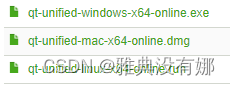
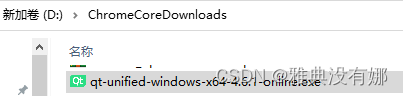
由于官方安装过程非常非常慢,一定要跟着步骤来安装,不然慢到怀疑人生
1)打开"命令提示符"(开始 -> Windows 系统 -> 命令提示符) 或者 “win+R” ->输入cmd
找到刚才的exe
命令行输入以下命令(exe位置根据自己实际的),然后回车
D:\ChromeCoreDownloads\qt-unified-windows-x64-4.6.1-online --mirror https://mirrors.ustc.edu.cn/qtproject
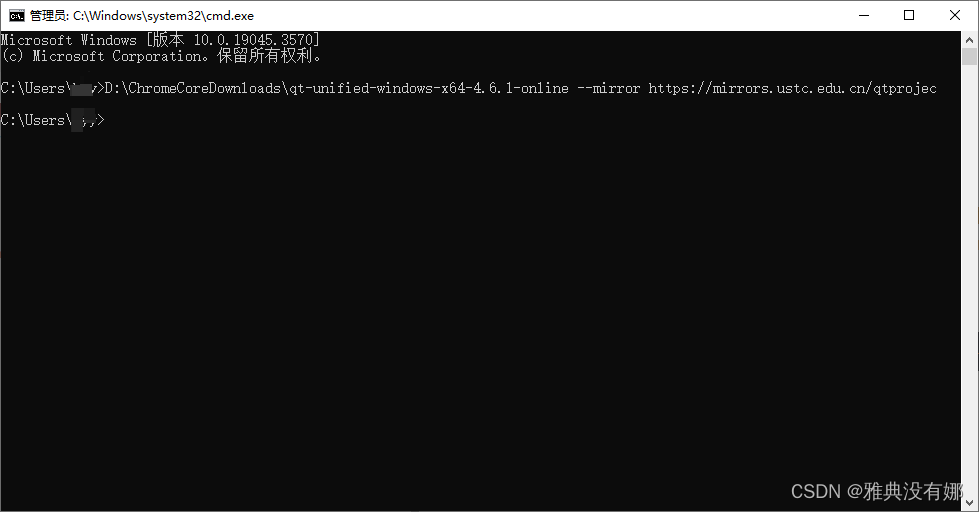
2)登录账号(没有的话就去注册)
QT5.15.2安装选择如下(下一步):
1、

2、

3、(安装位置可以选自己喜欢的)
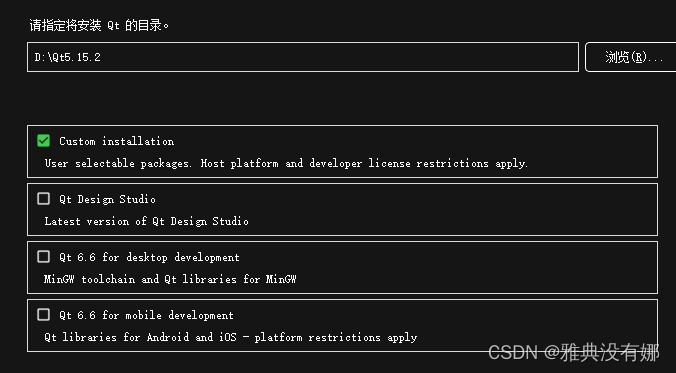
4、组件选择自己喜欢的(或者跟着我也行),但是Android和sources一定要选上
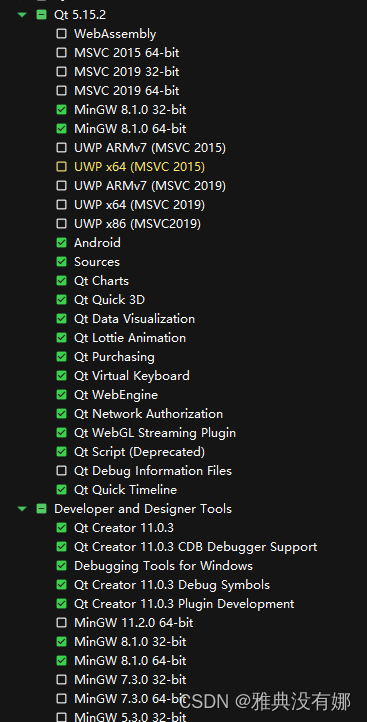
5、

6、其他步骤下一步就好了,等待安装…
二、安装工具
一、下载需要的工具
ps:密码1234
JDK:Java语言的软件开发工具包,即java开发使用的sdk,这次用的是jdk8(下载)
SDK(oftware development kit):软件开发工具包,辅助开发某一类软件的相关文档、API必需资料、范例和工具的集合都可以叫做 “SDK”。(下载)
openssl:可选择配置,但是建议下载(下载)
二、安装
0、创建文件夹
(以D盘为例子),建立一个Android_tool文件夹,然后在其下再建立两个文件夹OpenSSL、SDK
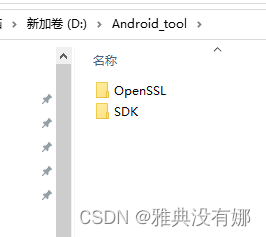
1、安装JDK
打开jdk-8u371-windows-x64.exe,默认安装到c盘(一直下一步就好,闭眼操作)
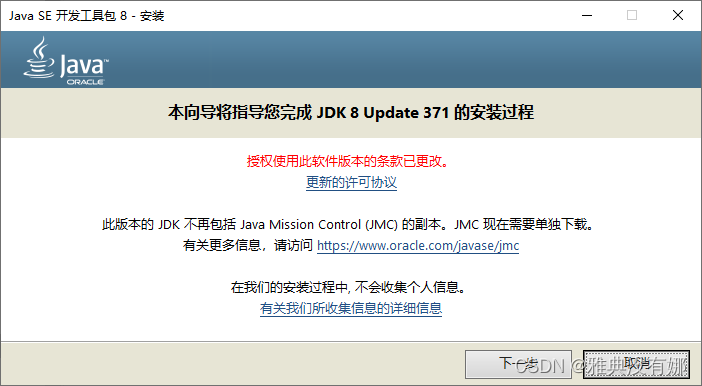
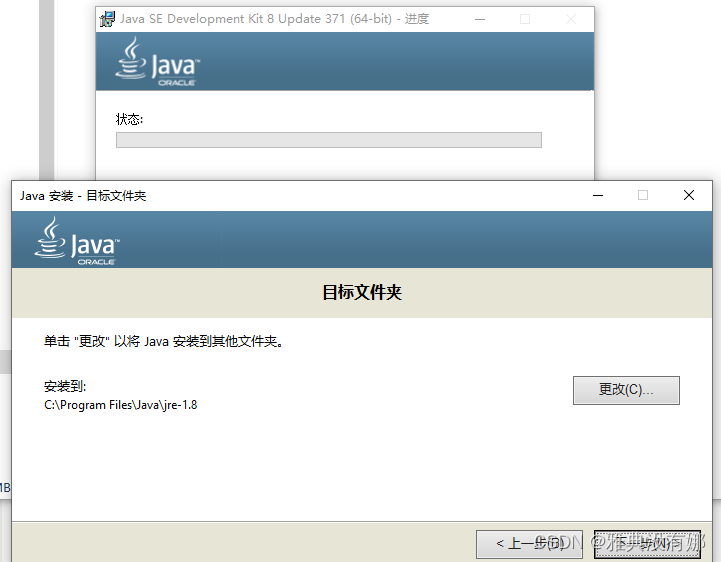
安装jdk,一直下一步就好了。
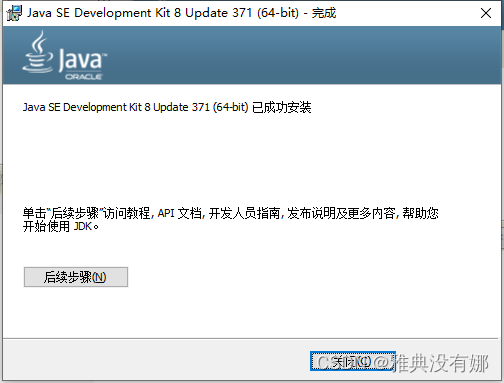
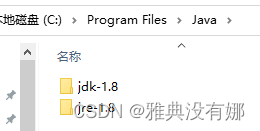
c盘有这两个文件就表示安装成功
2、安装SDK
①将刚下载的的android-sdk_r24.4.1-windows.zip和commandlinetools-win-9123335_latest.zip复制并解压到"D:\Android_tool\SDK"下
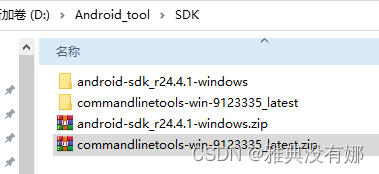
②进入D:\Android_tool\SDK\android-sdk_r24.4.1-windows\android-sdk-windows,打开SDK Manager.exe
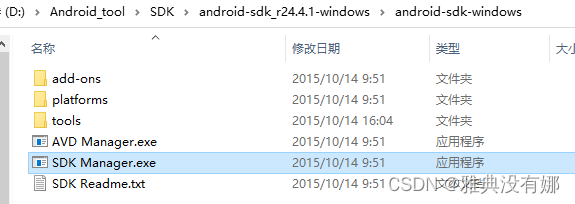
③选择需要的工具,可以参考我的(例子的用Android10 Android7.0 )
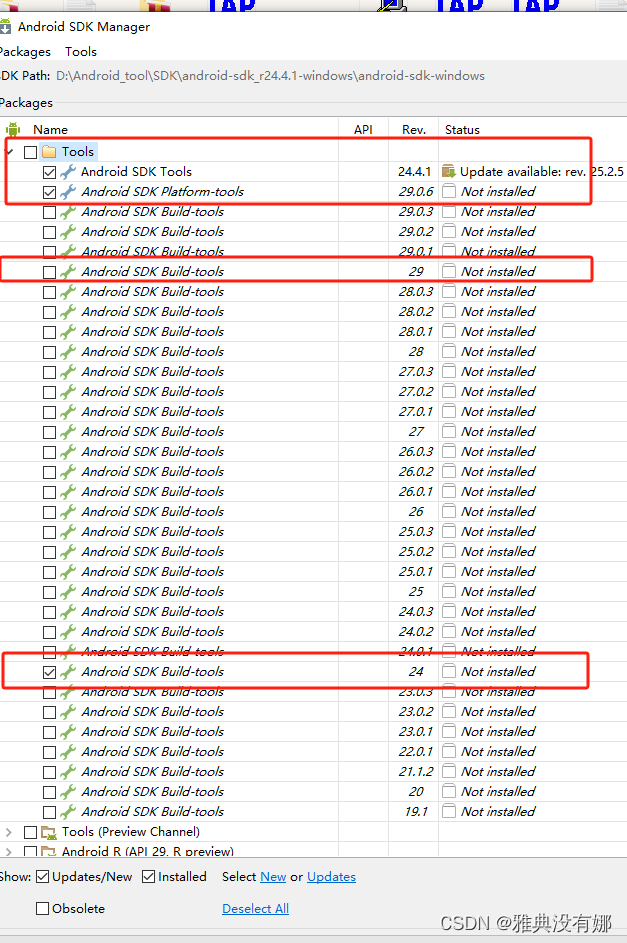
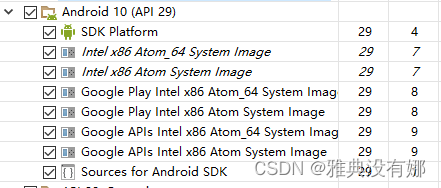
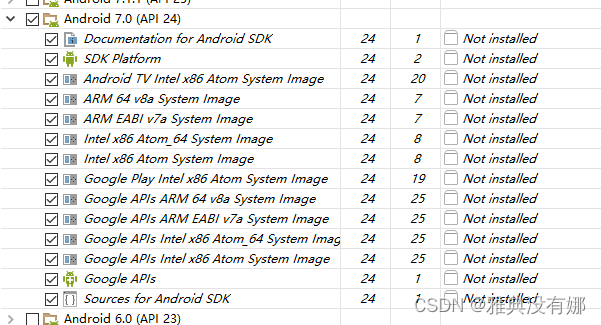
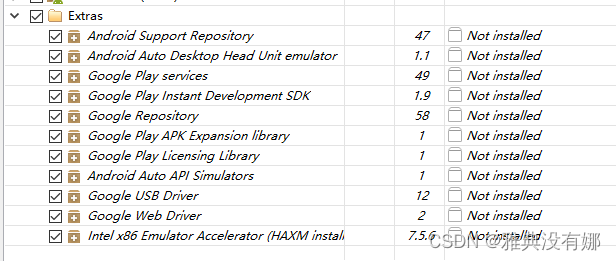
Extras建议全选,缺少某些组件可能会影响QT运行
ps:可能第二个 Android Auto Desktop Head Unit emulator 安装不成功,但是没关系
④点击install按钮
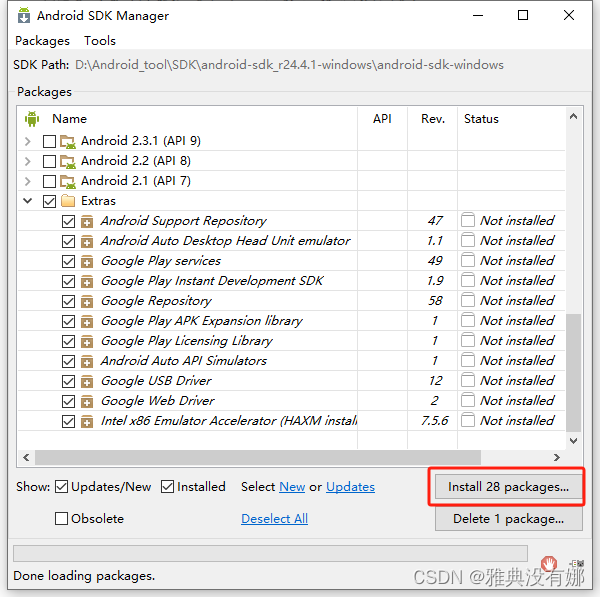
⑤全部接受许可证
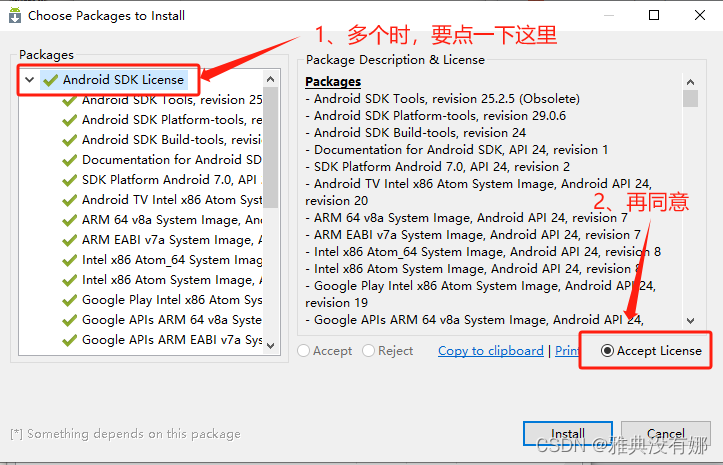
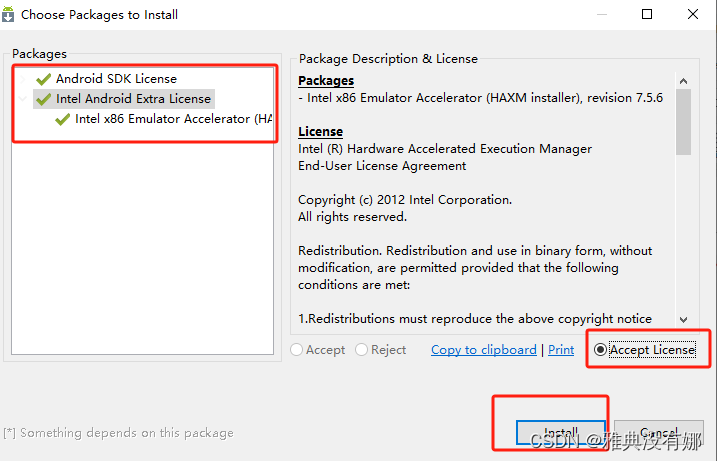
这样子就完成了,然后点击install,等待安装…

PS:中间可能会更新avd和sdk的话那就重启一下SDK,然后继续下载
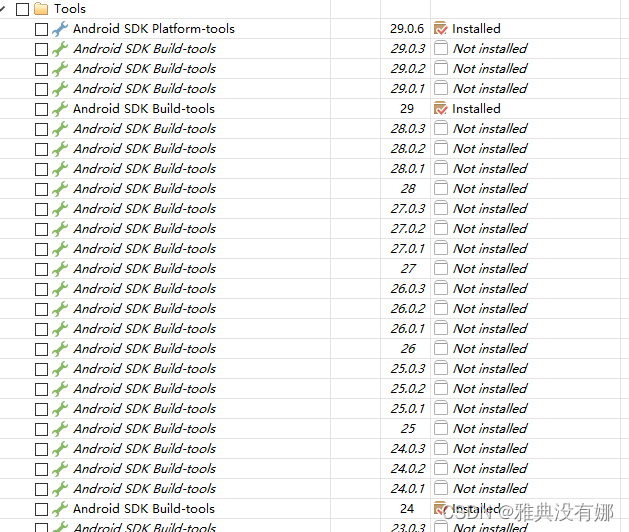
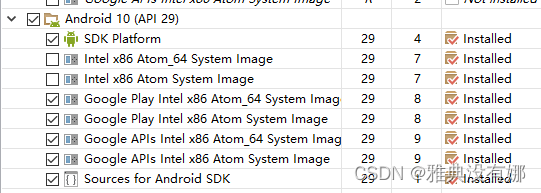

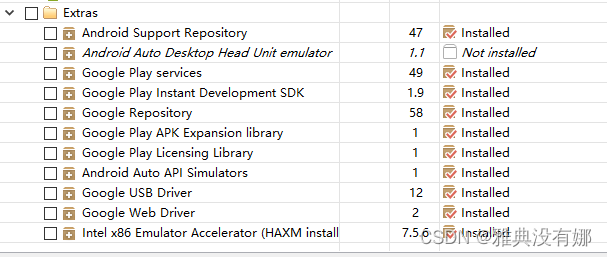
下载完成!
4、创建模拟器avd
①打开AVD Manager.exe
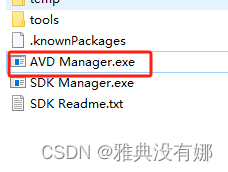
②创建新的模拟器(以Android7.0 armeabi-v7a 为例)

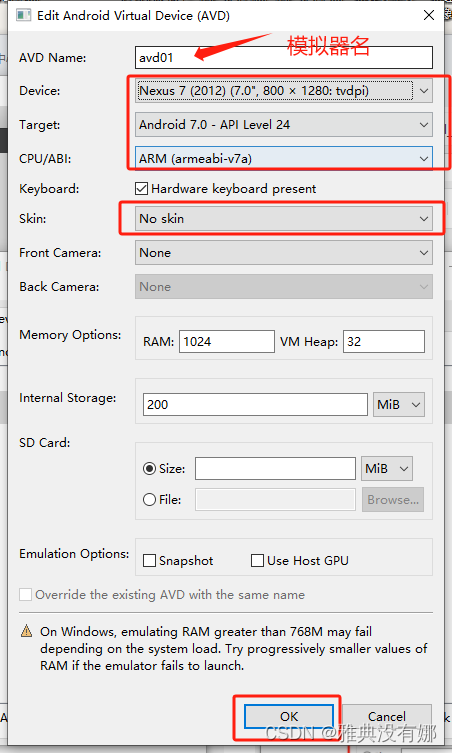
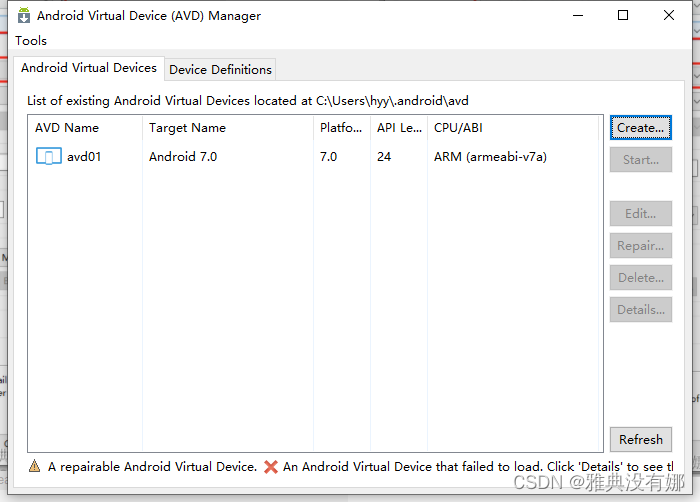
设置完成。
4、解压openssl
①将刚下载的android_openssl-master.zip复制并解压到"D:\Android_tool\OpenSSL"下
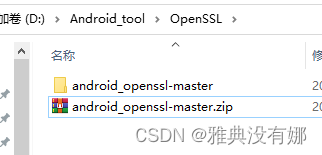
三、搭建QT Android编译环境
①打开QT5.15.2,找到菜单栏 -> 编辑 -> preferences
打开刚才安装过的SDK Manager.exe 将 sdk path的路径 拷贝到 QT的Android SDK的路径 下
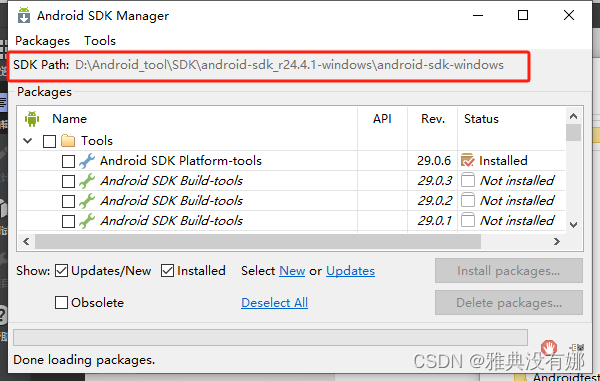

②点击设置SDK按钮
下载SDK工具包


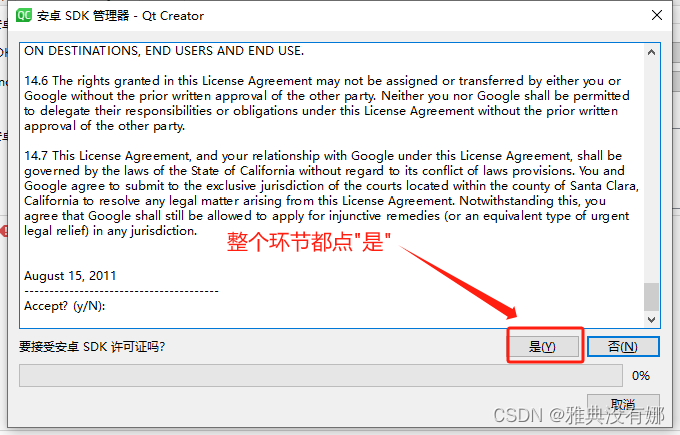
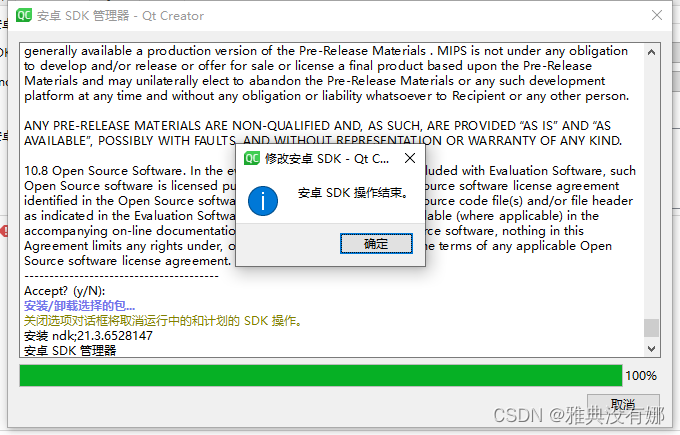
这样就安装完毕了。
③QT配置OpenSSL
将刚才解压的Openssl文件路径放到QT设置上
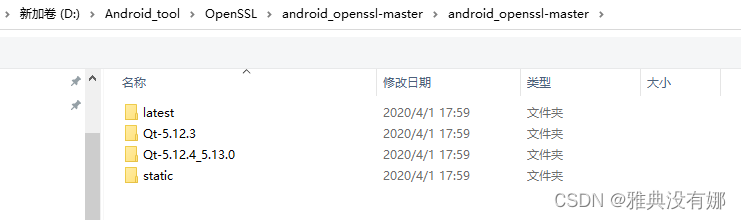
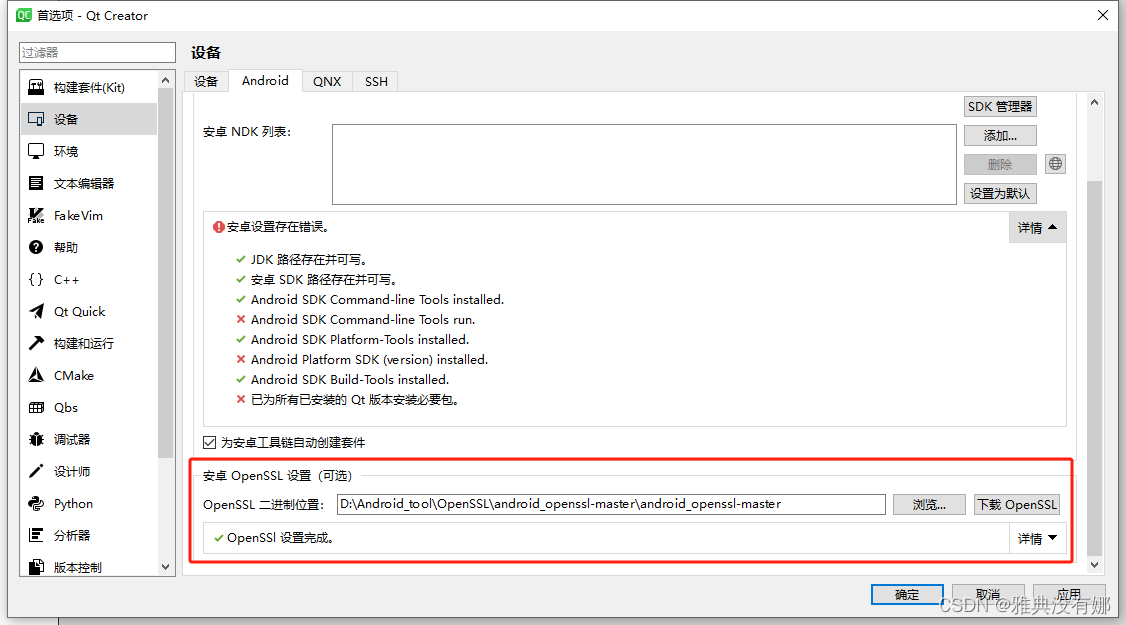
④解决 安卓设置存在错误
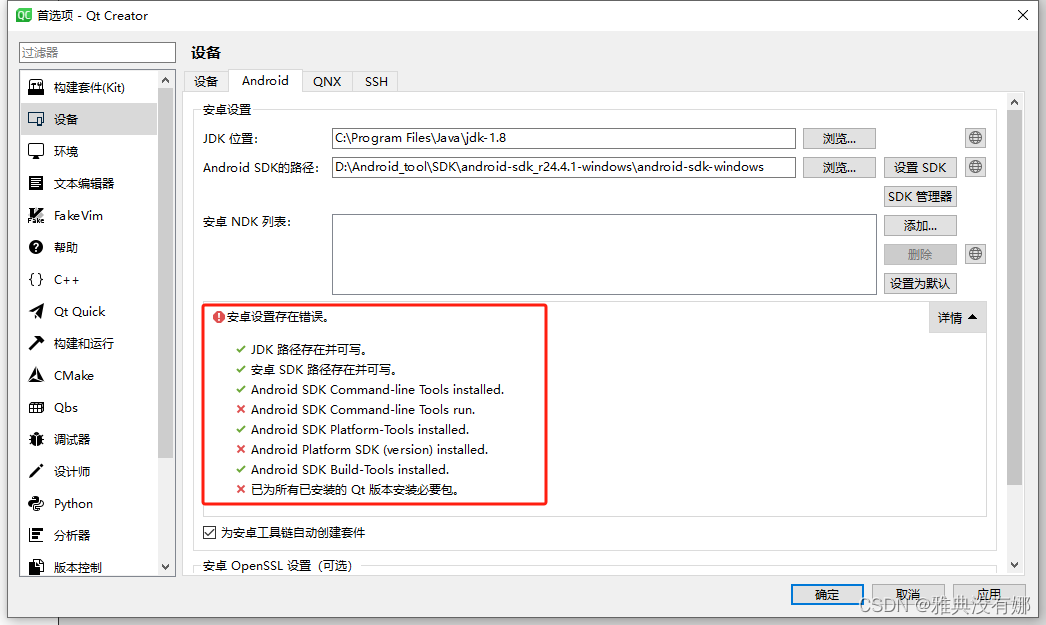
这个原因很多csdn都有说过(可参考文https://blog.csdn.net/yy_xzz/article/details/132135255)
出现的问题如下:
×Android SDK Command-line Tools run.
×Android Platform-Tools installed.
问题显示,cmdline tools工具已经安装,但是没有运行,android platform sdk没有安装,需重新下载旧版本的cmdtools 替换最新版本,问题得到解决。
所以将刚解压的“commandlinetools-win-9123335_latest”里面的cmdline-tools文件夹下所有文件都替换到sdk下的cmdline-tools\latest
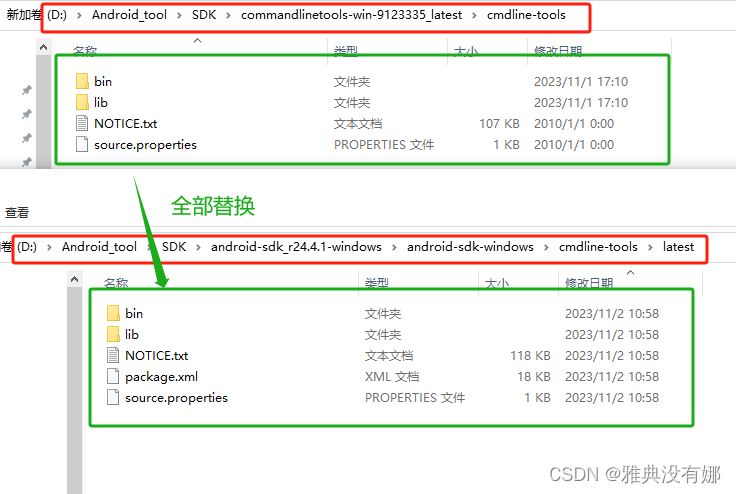
重新打开QT,进入刚才的首选项界面
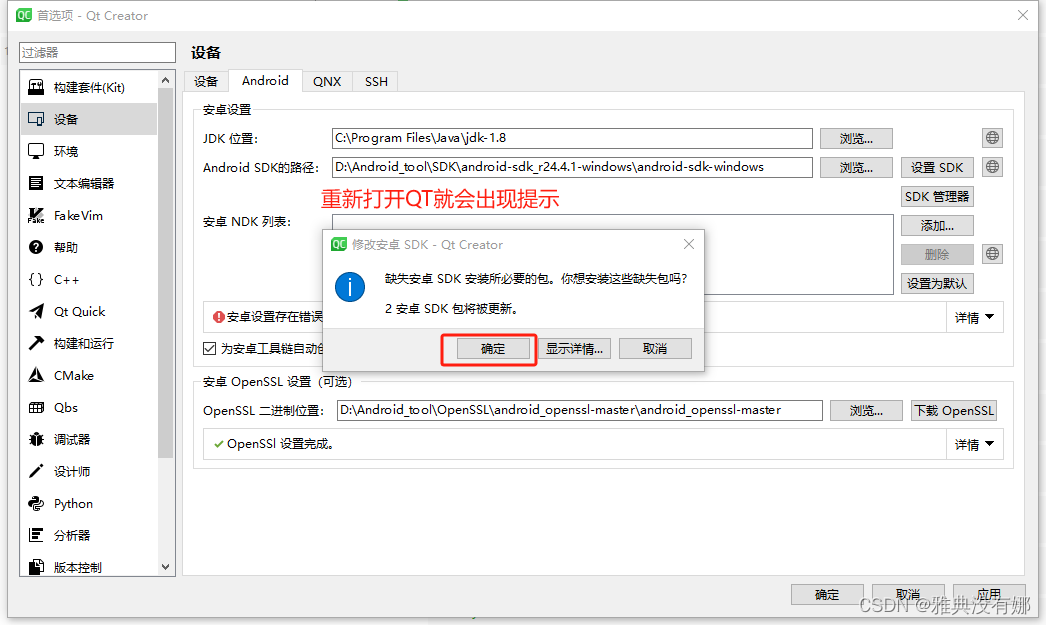
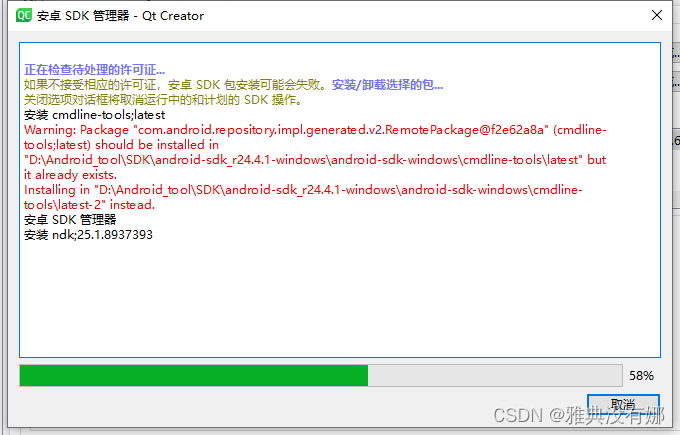
等待安装完毕!
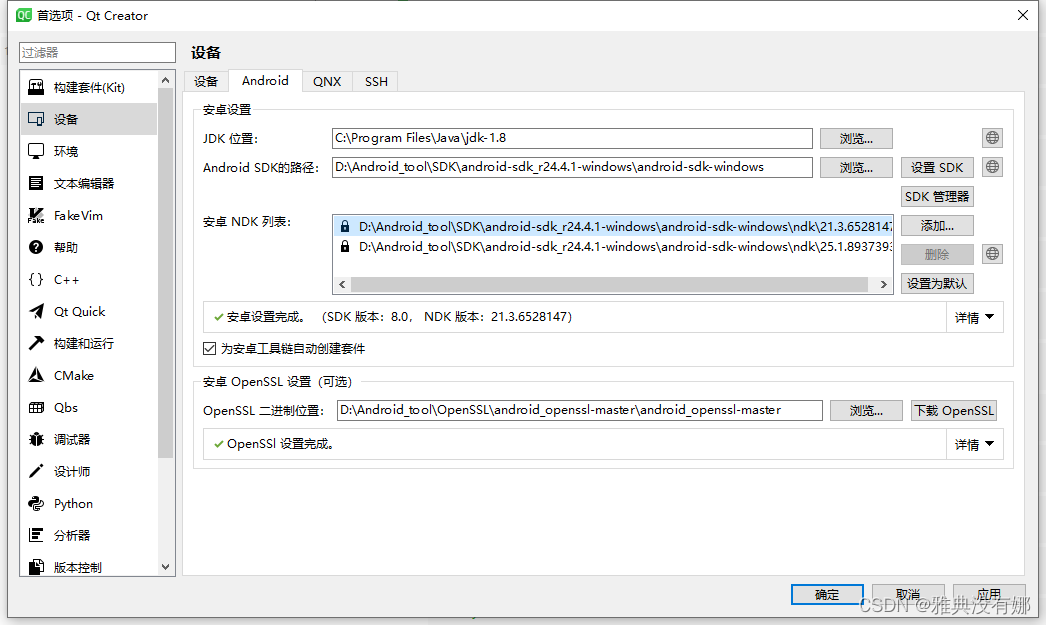
这样的界面就算是配置成功了
四、调试第一个Android例子
1、尝试第一次编译
①菜单栏 ->文件 ->new project…
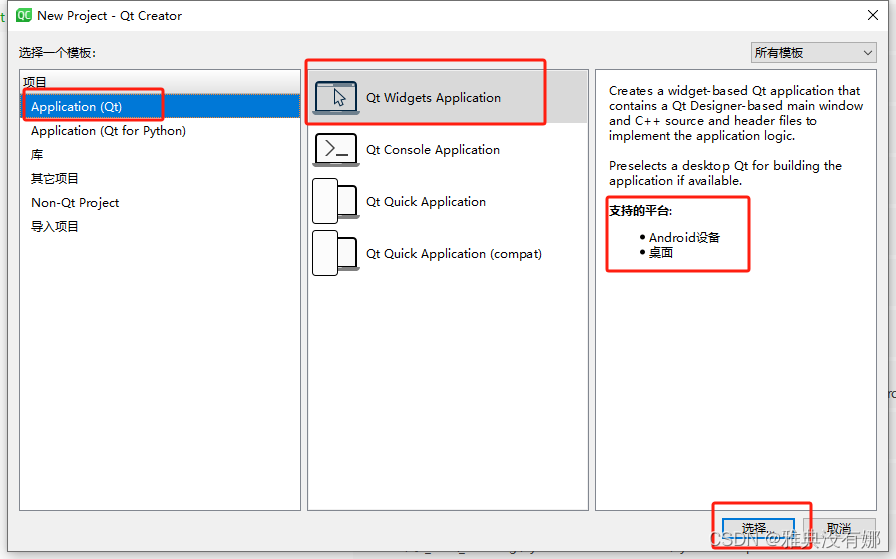
项目名称、路径任意,剩下的就默认设置

②尝试编译
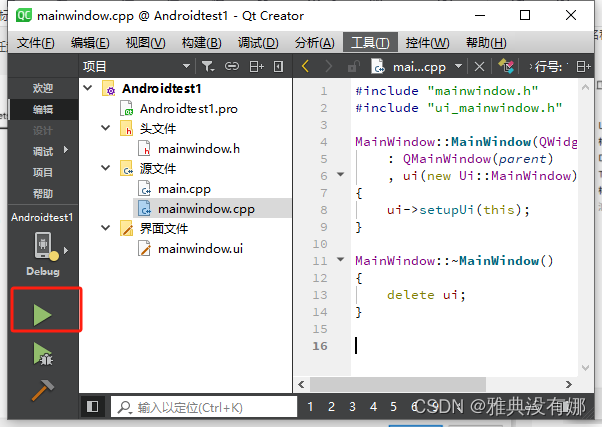
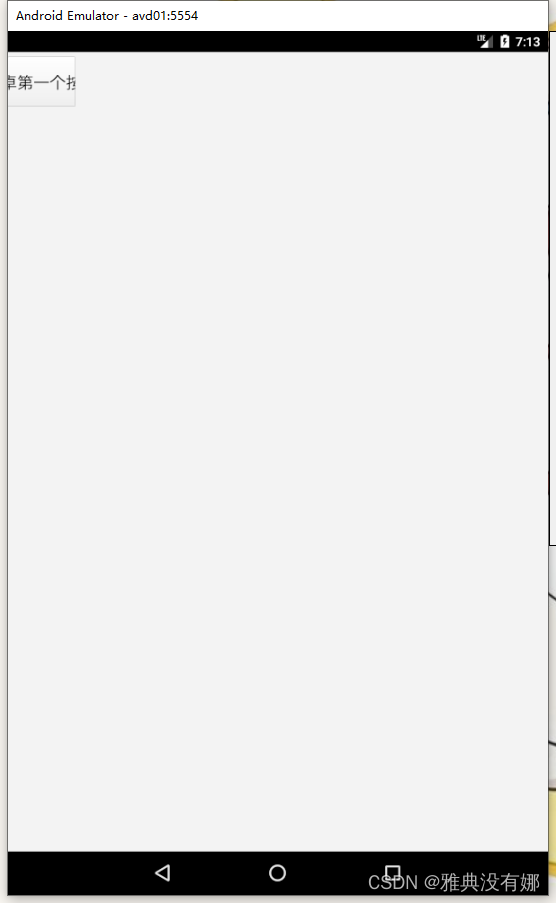
如果有遇到问题可以往下继续看.
2、Android QT编译出错可能问题与解决方法(我曾经遇到的问题)
①未设景有效部署设备。
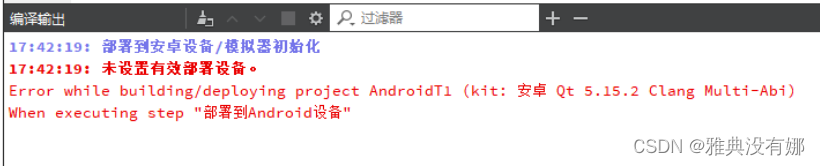
解决方法:
在AVD Manager.exe里面创建一个模拟器,可以翻到上门有AVD创建教程(如果跟着这次教程走不会出现这个问题)
②部署设备"XXXX"不支持套件架构
套件支持arm64-v8a”,但设备使用“armeabi-v7a,armeabi”。
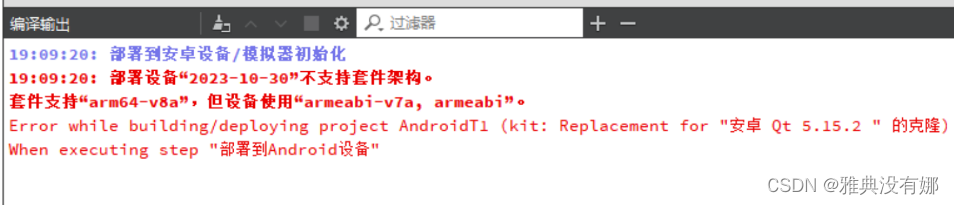
解决方法:
找到kit,找构建的步骤里面设置勾上armabi-v7a

③问题一:模拟器缺失
已给安装的安卓 SDK 安装缺失的模拟器工具()
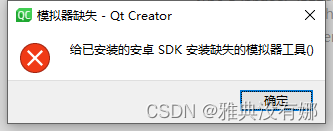
解决方法:将emulator的工具下载安装
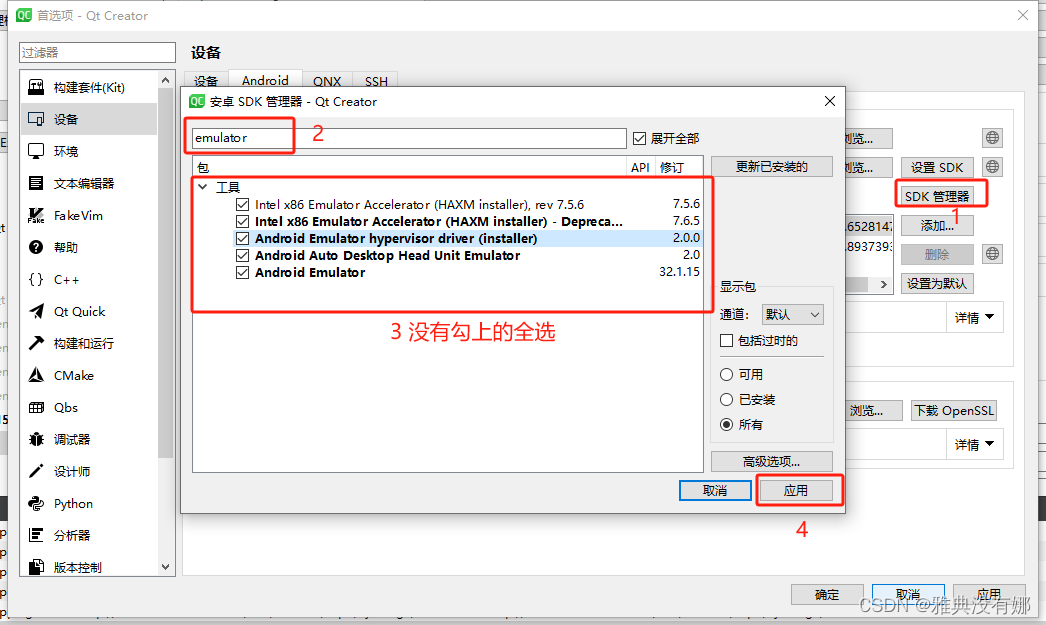
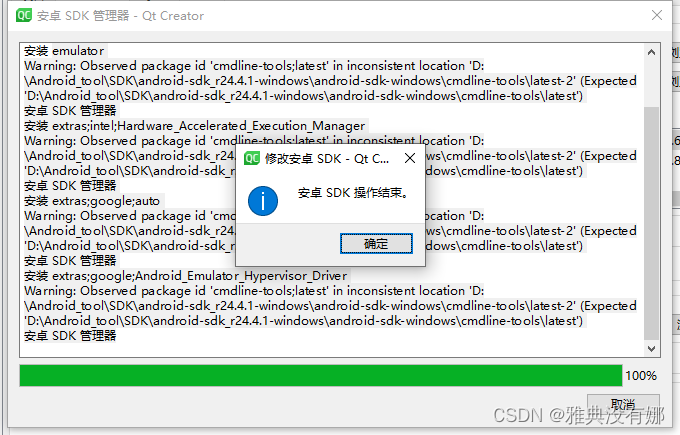
④ 编译时出现
# include <type traits>type traits' file not found
[arm64-v8a mainobj] Error 1
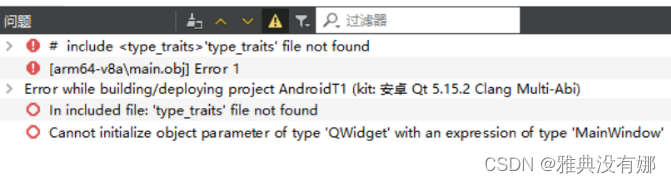
解决方法:
1、有可能像网上说的NDK问题,换一个版本就好
2、有可能是构建出问题,需要取消arm64-v8a
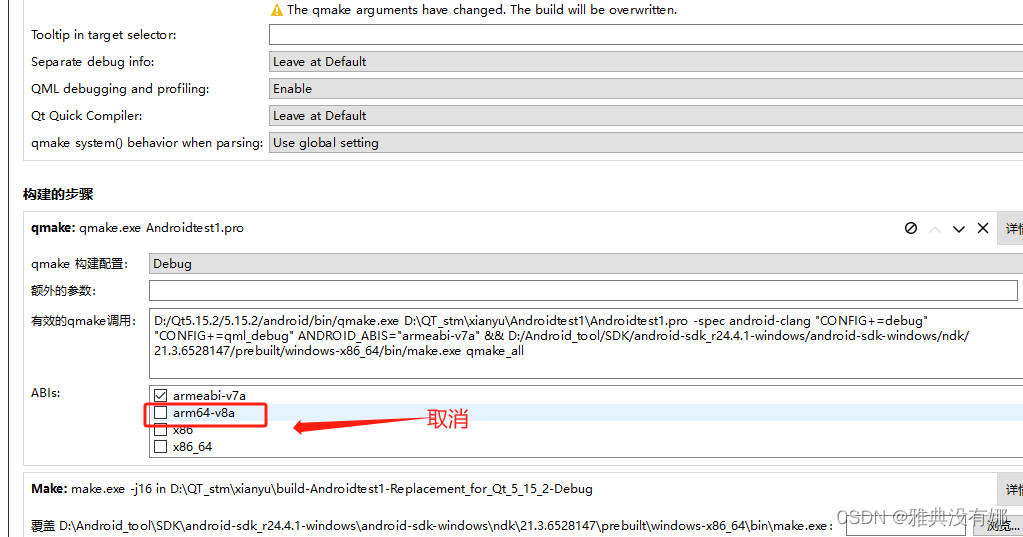
⑤编译的过程中非常慢
Downloading https://services.gradle.org/distributions/gradle-5.6.4-bin.zip 下载非常慢
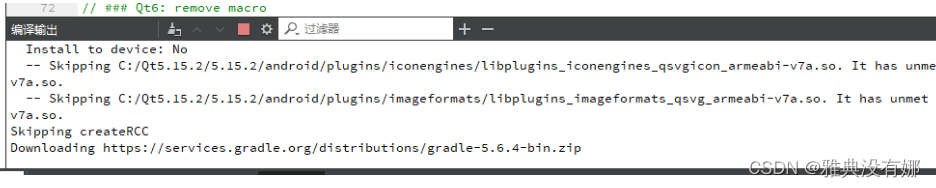
解决方法:参考
进入构建目录下找到“build.gradle”文件,修改为
buildscript {repositories {#google()#jcenter()maven{url'https://maven.aliyun.com/repository/google'}maven{url'https://maven.aliyun.com/repository/public'}}dependencies {classpath 'com.android.tools.build:gradle:3.6.0'}
}
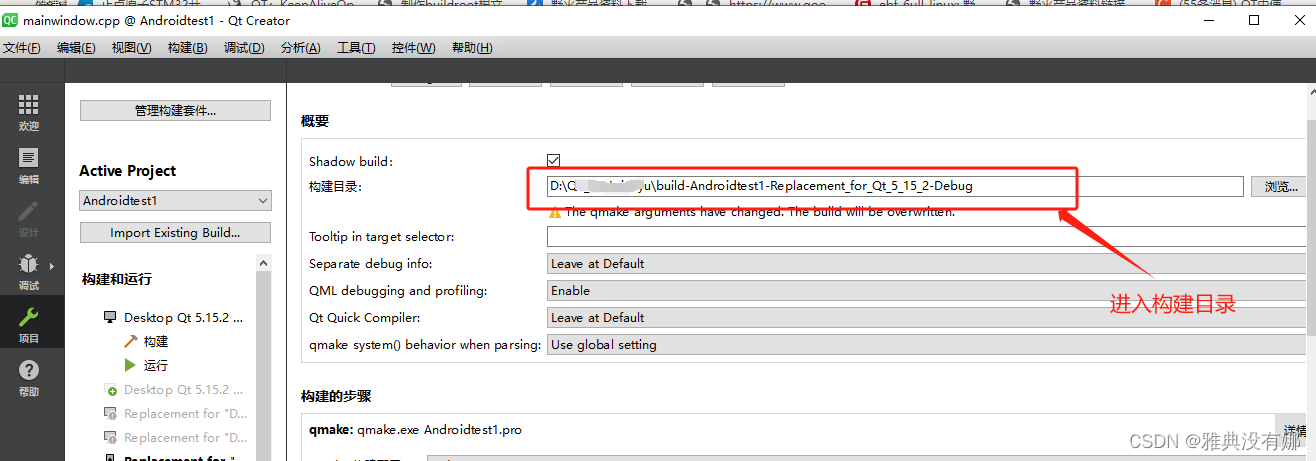
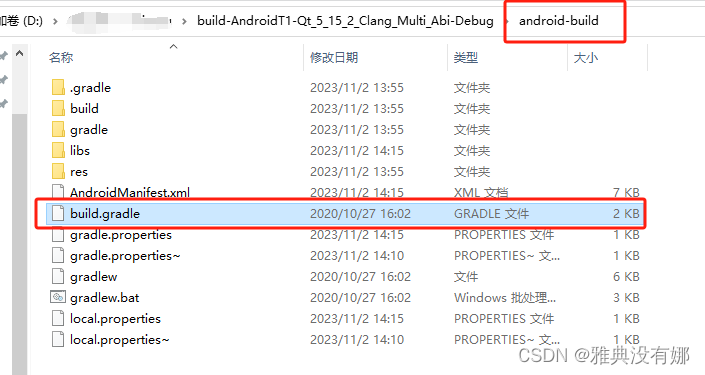

⑥编译的过程出现
FAILURE:Build failed with an exception .
* Where:
Build file 'D: \XXX\ build-AndroidT1-Qt_5_15_2_Clang_Multi_Abi_59c420-Debug android-build build.gradle` line: 20

解决方法:参考
是因为gradle版本太高了,将 gradle 降低版本即可,编译就好了。如果不知道改为哪个版本,就新建一个项目,看看是什么版本的,直接改为相应的版本即可。
进入构建目录下找到“build.gradle”文件,修改classpath为自己正确的版本,
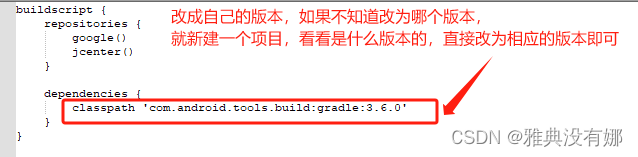
这篇关于QT5.15.2搭建Android编译环境及使用模拟器调试(全)的文章就介绍到这儿,希望我们推荐的文章对编程师们有所帮助!









